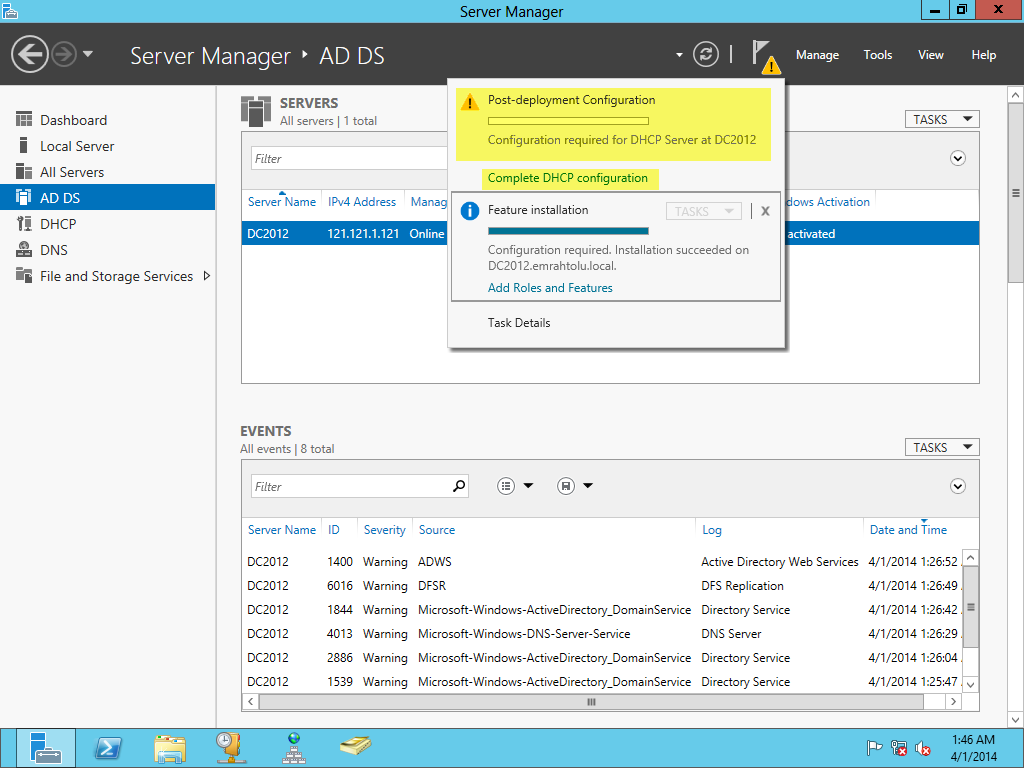Windows Server 2012 DHCP Kurulum ve Yapılandırma
Merhaba Bugün sizlere Windows server 2012 üzerine kuracağımız DHCP rolünden bahsedeceğim.
Makalemizde Windows server 2012 ve Windows 8 Kullanılmıştır.
- DHCP nedir kurulumu ve yapılandırmasından bahsedeceğiz
- Dhcp Jetpack ile Database(veritabanı) Bakım işlemi gerçekleştiriceğiz
DHCP (Dynamic Host Configuration Protocol)
Görev alanı Network TCP/IP ağındaki istemcilere IP dağıtmaktır. DHCP’nin temel özelliği sistemi kuran kişilerin tek tek tüm makineleri gezip aynı veya benzer parametreleri defalarca eliyle girmesini engellemek, böylece zaman kazanmak ve sistem yöneticisinin işini kolaylaştırmaktır. Peki Router’larda bu özellik olmasına rağmen neden bu rolü kullanırız DHCP server’ın farkı IP adreslerinde istediğimiz aralıklarda rezervasyon yapma, istediğimiz aralıklarda dağıtma, dağıtılmasını engelleme ve SERVER’daki network kartına bağlı olarak farklı blok’lara ayrı ayrı IP atama işlemleri yapabilme özelliği sağladığı için biz bu rolü kullanırız.
Senaryomuza dönecek olursak server üzerinde AD,DC rollleri mevcuttur. DHCP rolünü kurmak içinse Aşağıdaki adımları takip etmemiz gerekir.
Server Manager / Add Rolles
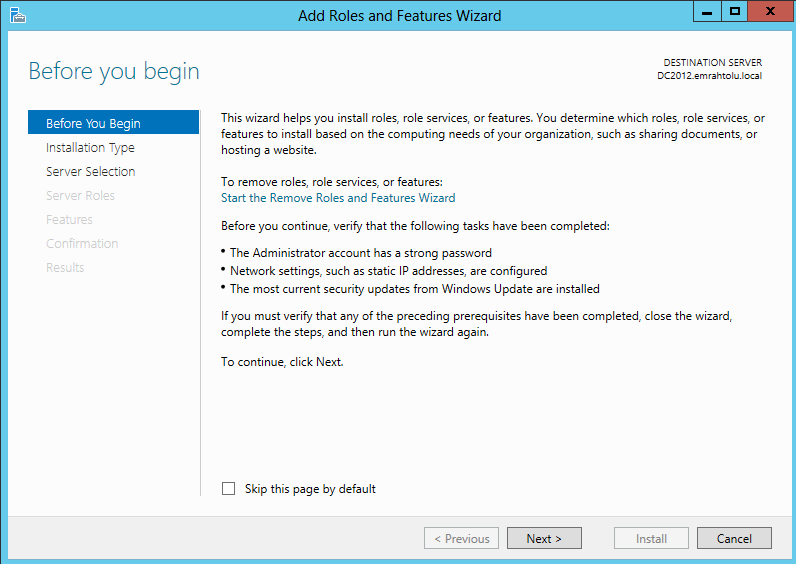
Başlangıç Prensiplerine uymamız gerektiğini artık hatırlatmadan geçiyorum. Next diyerek bu adımı geçiyoruz.
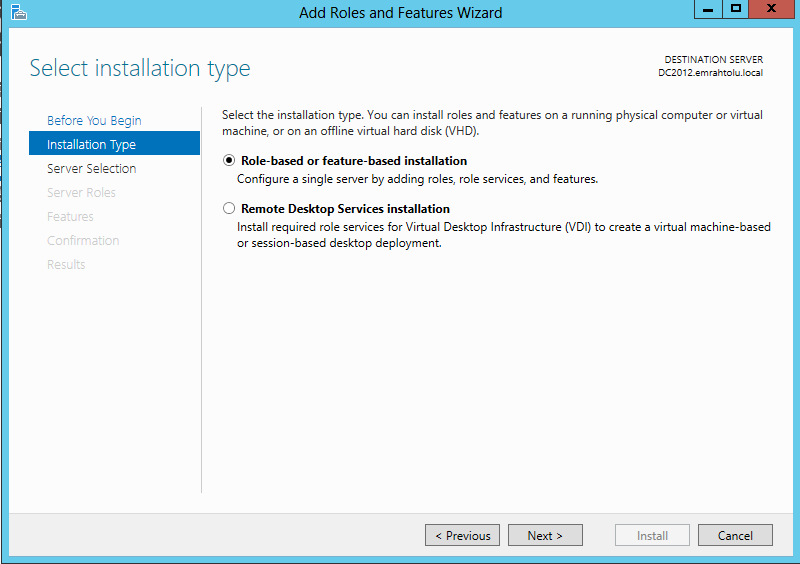
Kurulum yapacağımız sunucumuzu seçiyoruz. Biz burada tek sunucuya sahip olduğumuz için next diyoruz.
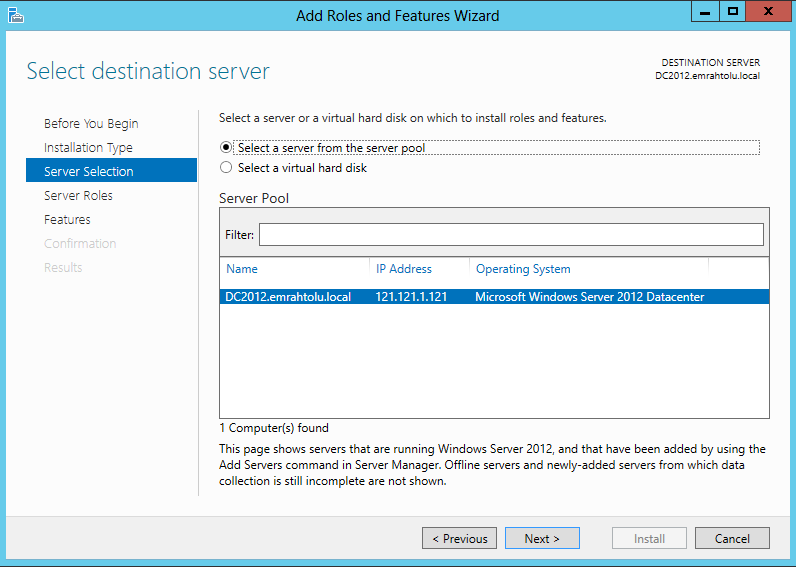
Asıl Amacımız olan DHCP server Role Kurulumu yapmak için DHCP Server seçilir.
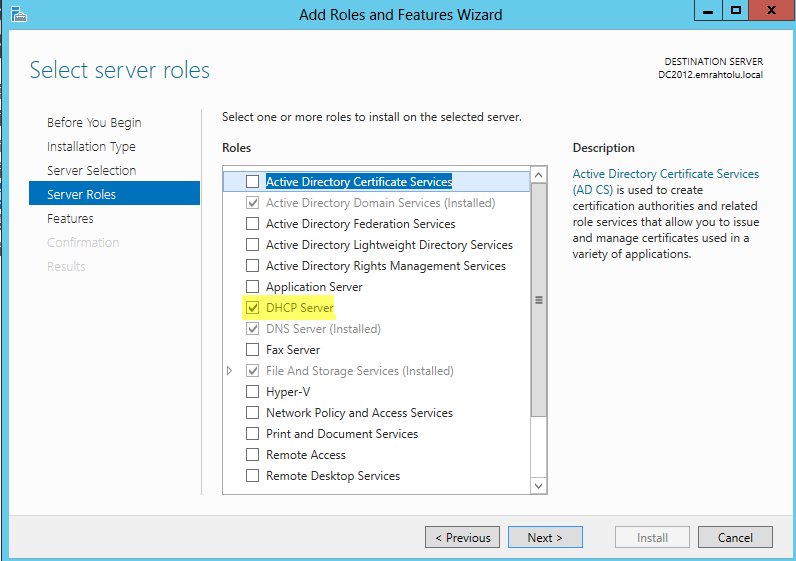
Herhangi ek bir features olmadığı için biz bu adımı next iler geçiyoruz.
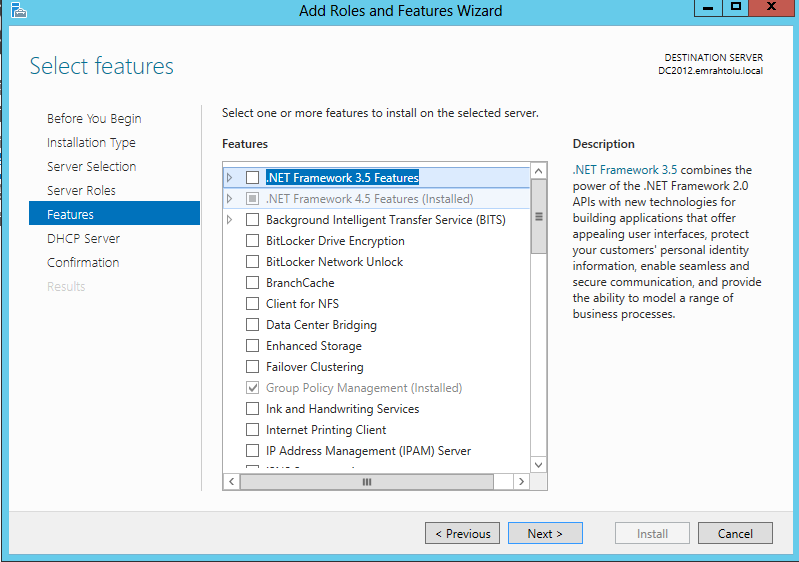
Bu adımda bize IP adresimizin statik(sabit) olması gerektiğinden bahsediyor aynı zamanda scope (kapsam) yapısı için plan yapmamızı öneriyor Dilerseniz daha sonrada scope(kapsam) yapısı oluşturabilirsiniz.
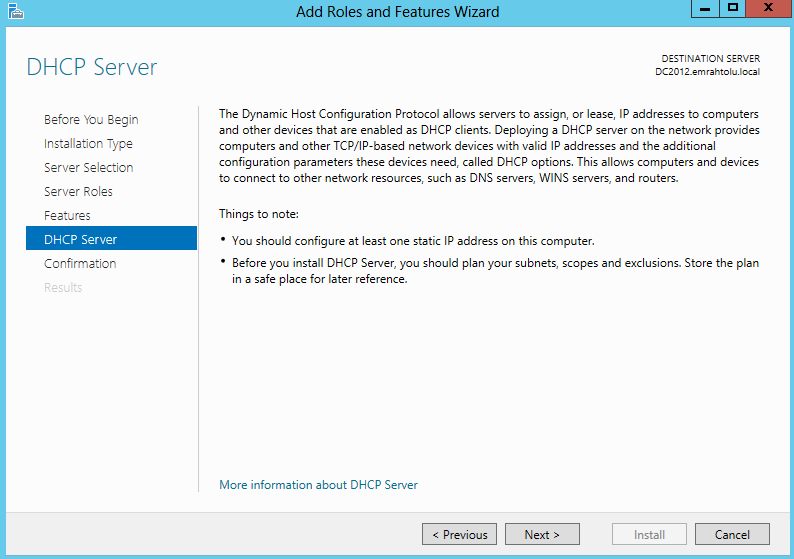
Kurulum başladı bitmesini bekliyoruz.
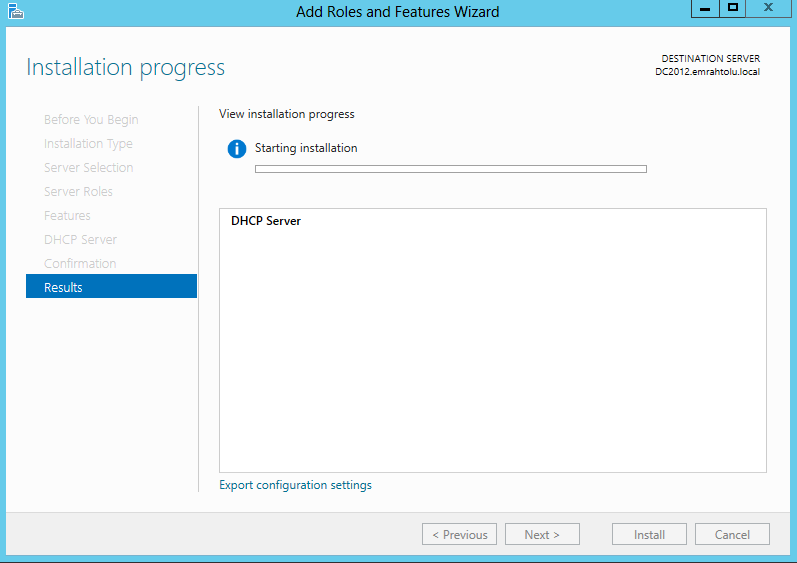
Kurulum Bitti Bizden artık tamamlanmış olan kurulumun Yapılandırmamız gerektiğini göstermekte
Complete DHCP configuration seçerek devam ediyoruz
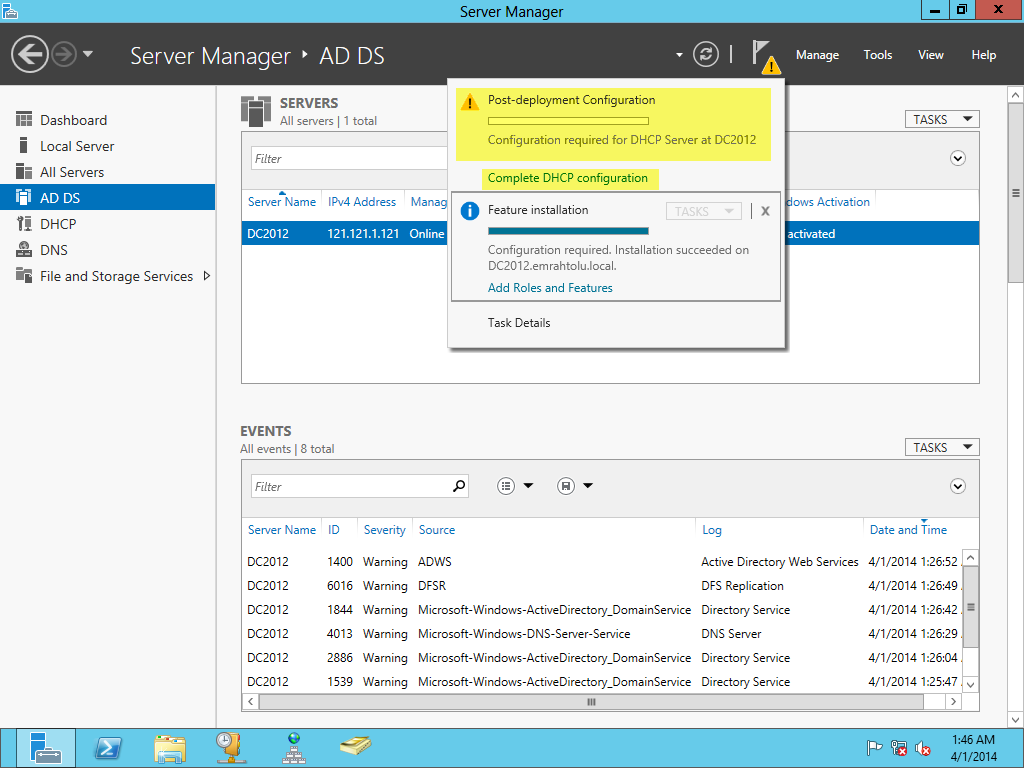
Bu adımda bize DHCP Administrator ve DHCP Users güvenlik gruplarının oluşturulacağını söylemekte
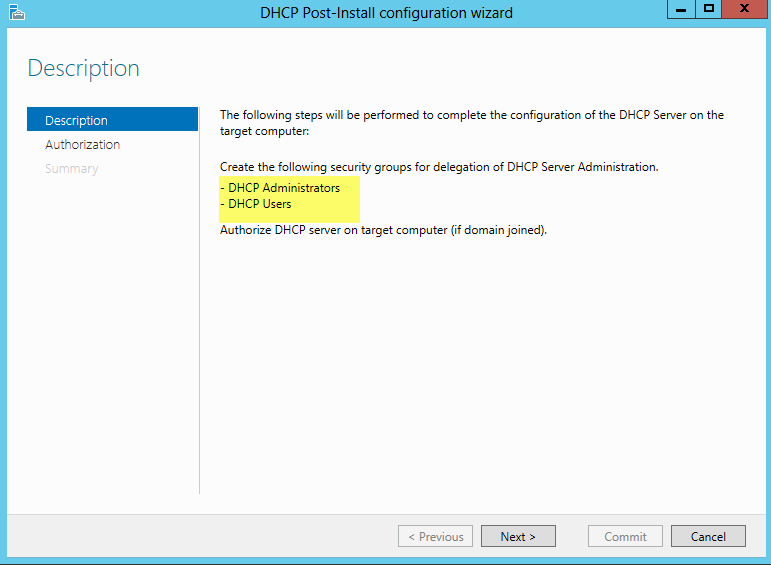
Yapımız Zaten Domainde olduğu için biz bu adımda Administrator Hesabımızı kullanarak devam ediyoruz.
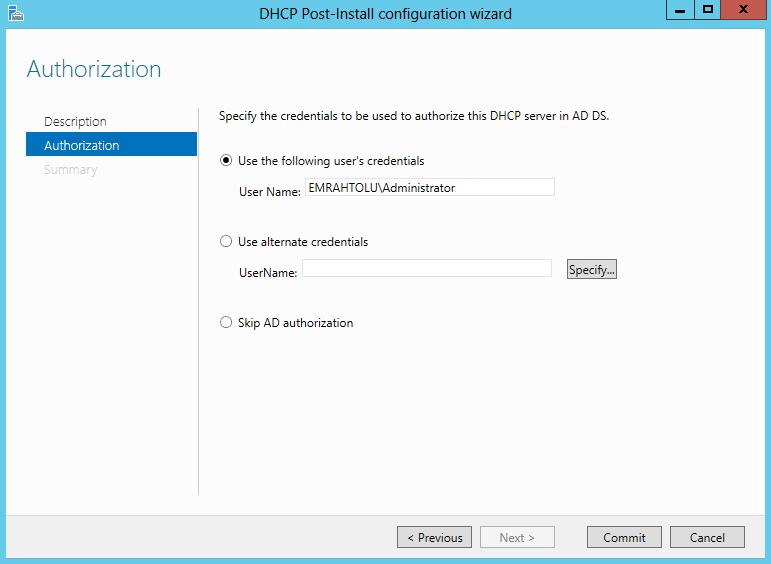
Kayıt işlemlerimiz bitti Close Diyerek DHCP Rolümüzü ayarlamaya devam edelim.
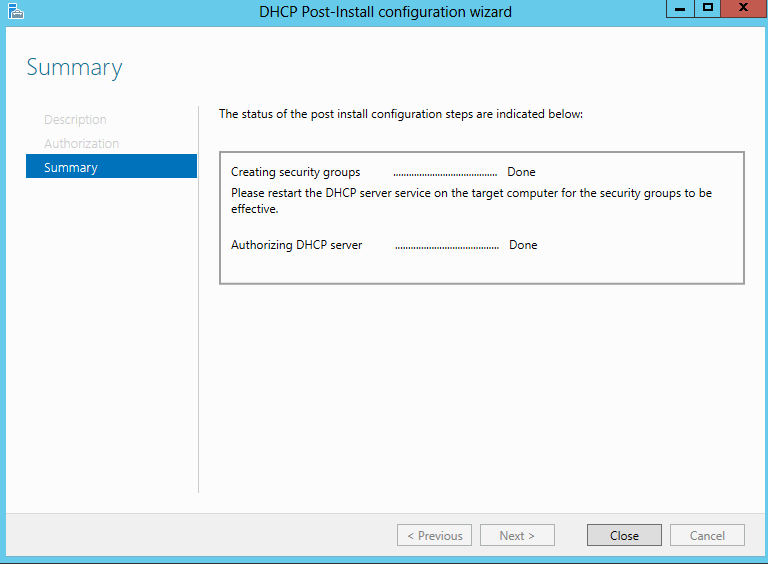
Açılan DHCP Rolünde bizi karşılayan ekran bu şekilde.
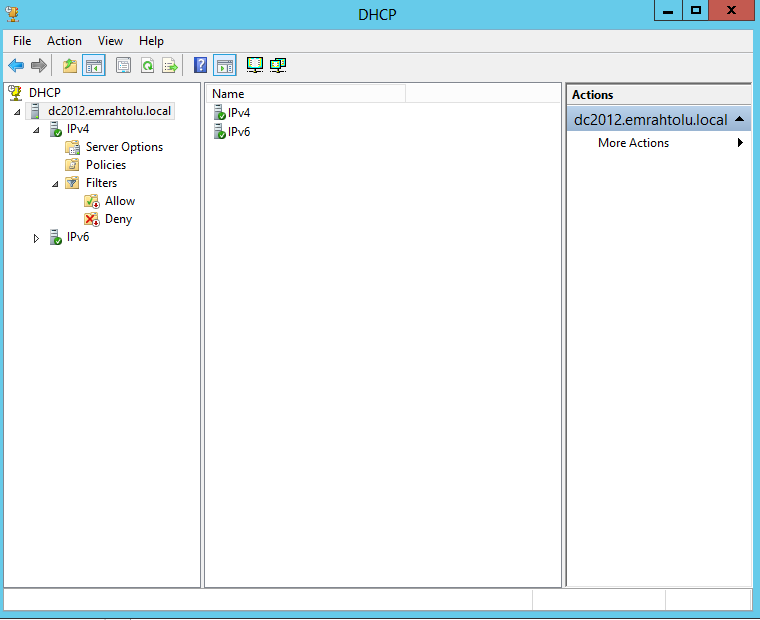
IPv4 üzerinde yapılandırmaya devam ediyoruz New Scope Seçerek yeni bir katman oluşturucağız.
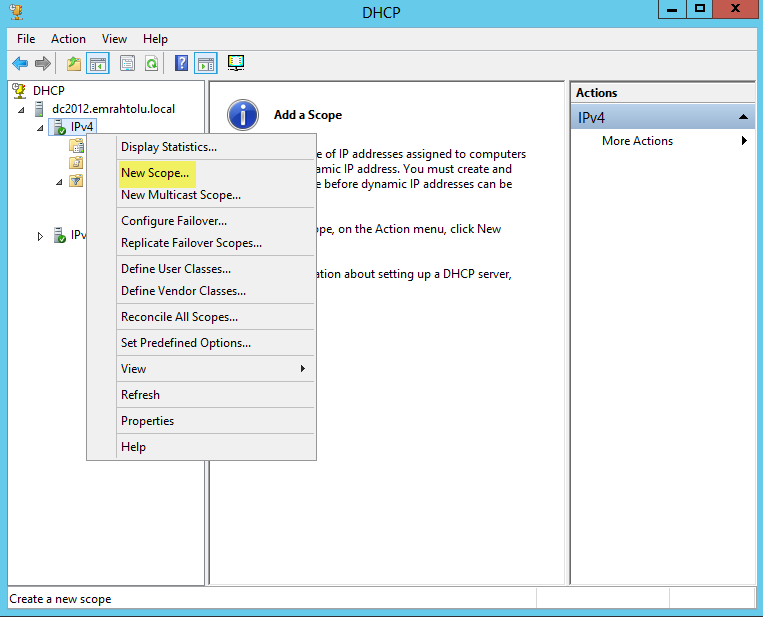
Next Diyoruz.
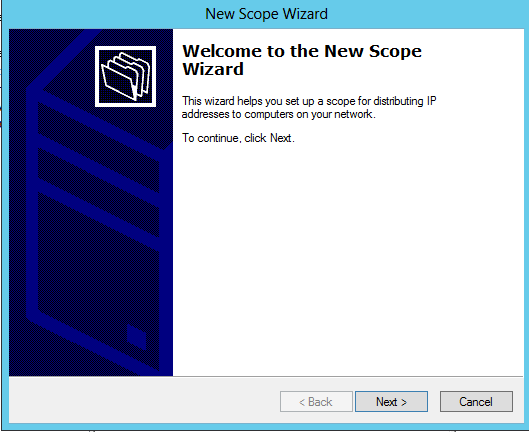
Scope yapımızda katman olarak ben vardiyaları baz aldım ama siz Departmanları bölümleri Şirket içi gruplarınızı baz alabilirsiniz
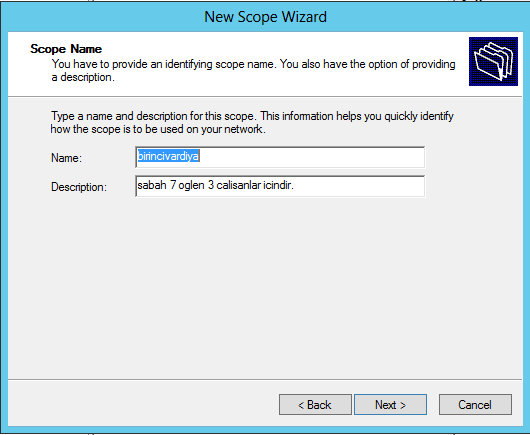
Belirli bir ip adresi aralığında ip dağıtımı gerçekleştiricem
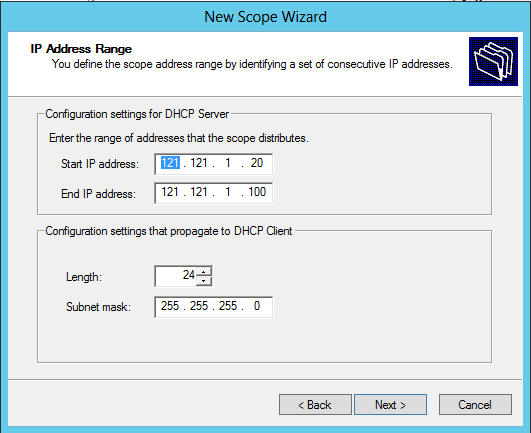
Bu adımda ise verdiğim ip aralığı içinde belli bir aralığın kullanılmasını istemediğim için bu aralığı burada belirttim. DHCP serverımız burada belirttiğimiz aralığı dağıtmayacaktır.
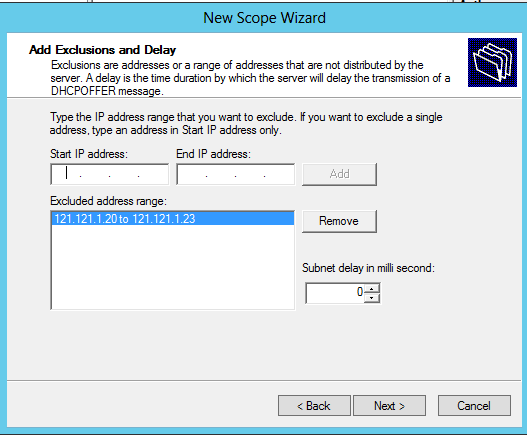
Dağıtılan ip için bir kiralama süresi belirtebiliriz. Dilersek bu süreyi limitsiz olarak ta tanımlayabiliriz.
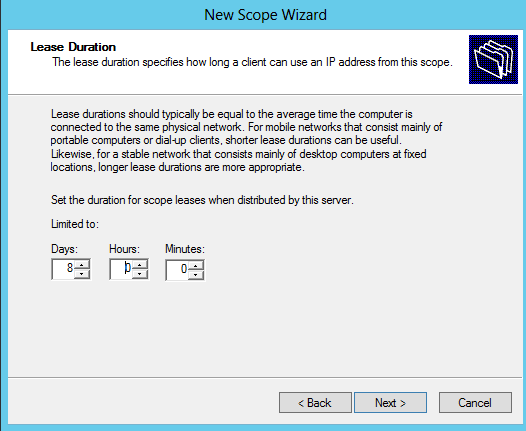
DHCP scope yapısını buradan daha ayrıntılı olarak yapılandırmak istiyorsan YES seçeneğini seçiyoruz.
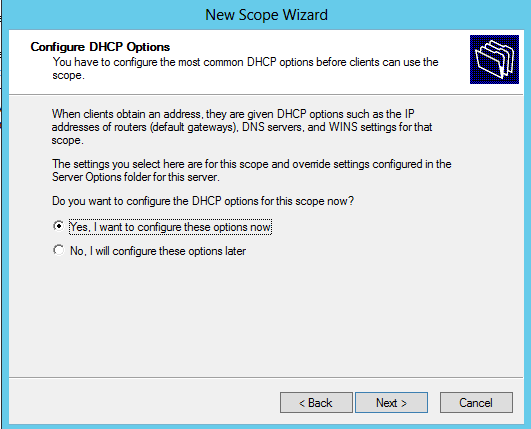
Mevcut yapımızın Gateway Router adresini (modem adresimizi) yazabiliriz.
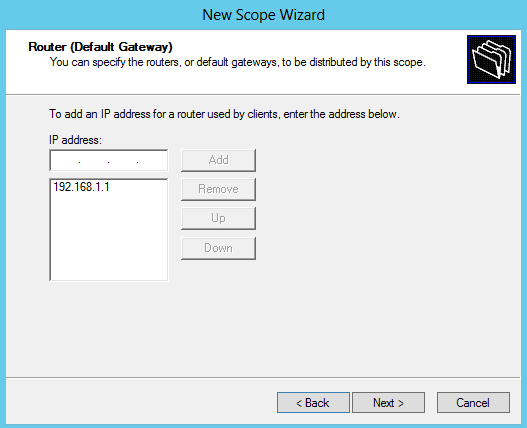
Parent Domainim Kurulu olduğu için otomatik olarak yapılandırmamda karşıma geldi
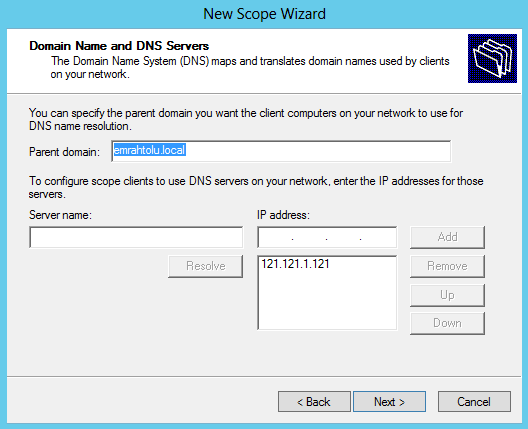
WINS server ile ilgili herhangi bir işlem yapmıyorum ihtiyacımız yok.
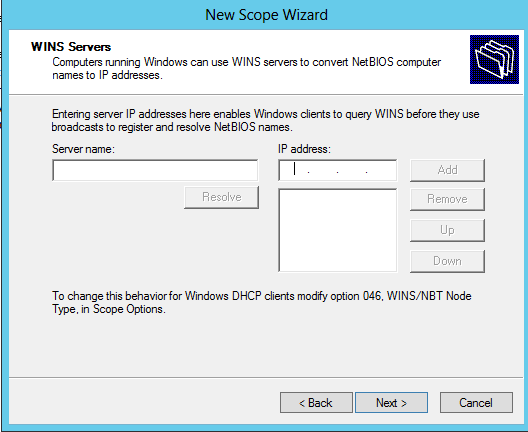
Yapılandırmamız sona erdi artık aktif edebilir yada daha sonra aktif edebiliriz ama ben aktif edeceğim.
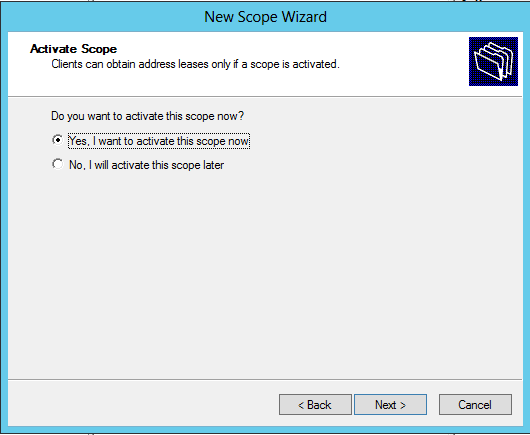
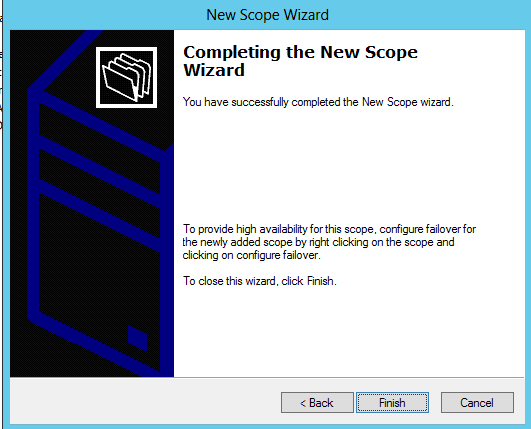
Görüldüğü üzere Adress Pool Kısmında Tanımlamış olduğumuz IP aralığı ve verilmesini engellediğimiz aralık tanımlanmış durumda dilersek Scope üzerinde sağ tıklayarak propertiesden bu ayarları değiştirebiliriz.

Yine bu adımda Limit işlemindede Unlimited(Limitsiz) özelliğini kullanabiliriz.
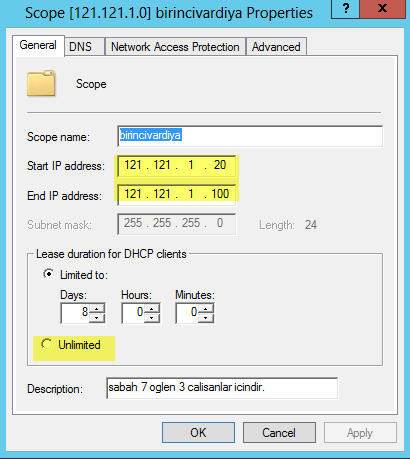
Address Leases (Kiralama) Aralıkta bulunan ip adreslerinden birtanesine sahip olan bilgisayarlarımızı bu alanda görebilir gerekli ayarları yapılandırabiliriz.
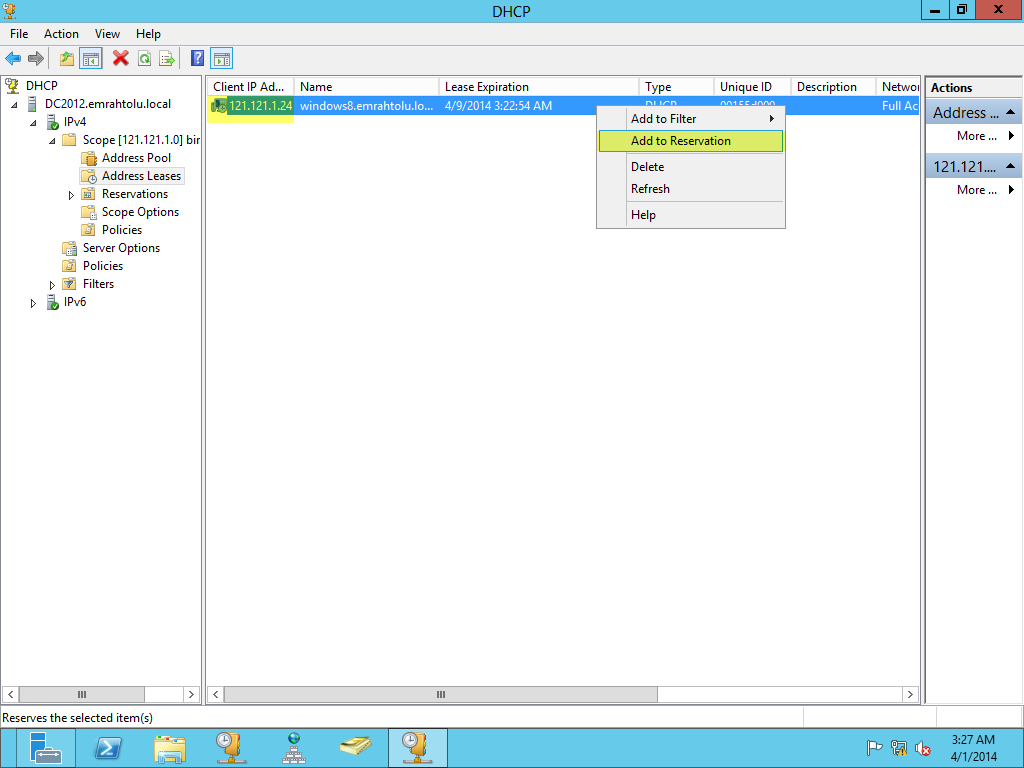
Add to filter seçeneği ile mevcut bilgisayara Deny özelliği yani engelleme özelliği verebilir bir daha ip almamasını sağlayabiliriz.
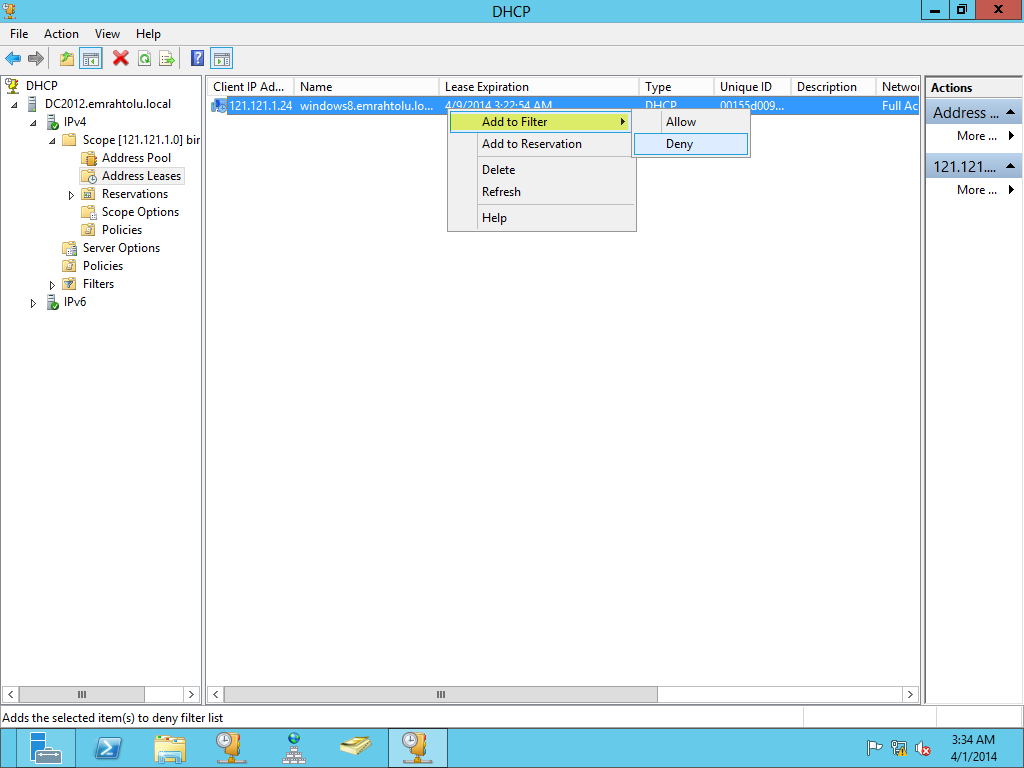
Reservations(rezervasyon) adındanda anlaşılacağı üzere bu adımda Mevcut iplerimizi sistem tarafından rezerve edebilir Mac adresleri üzerlerinden bu ipnin farklı bir makinaya dağıtılmasını yada bir başka makinanın bu ip adresini almasını engelleyebiliriz.
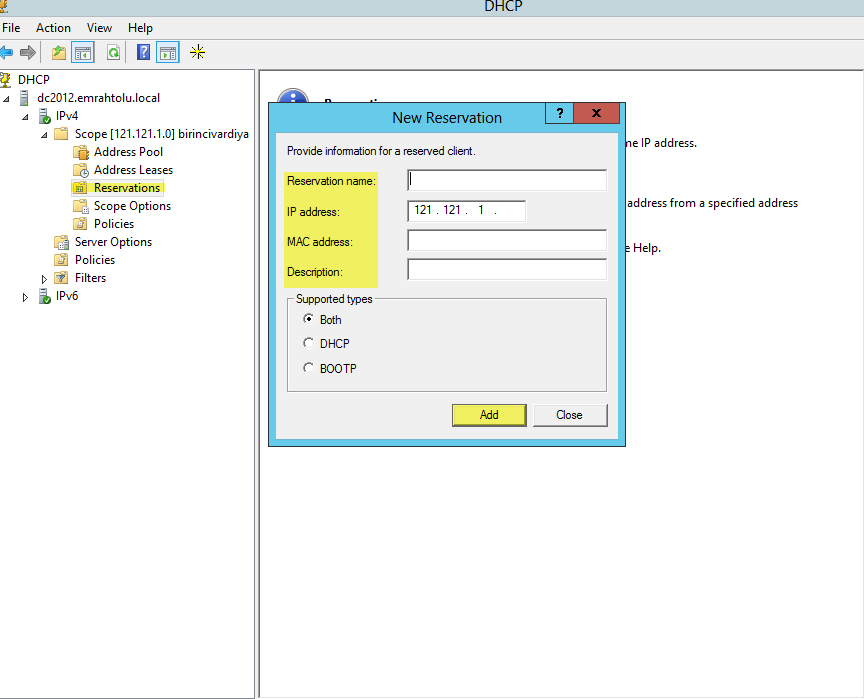
Ayrıntılı yapılandırma kısmında bazı ayarlarımızı otomatikleştirmiştik bunlar DNS server, DNS Domain Name, Router buradan bu yapıları değiştirebilir yenisini oluşturabiliriz burada 60dan fazla ayarlamanın bulunduğu bir alandır.
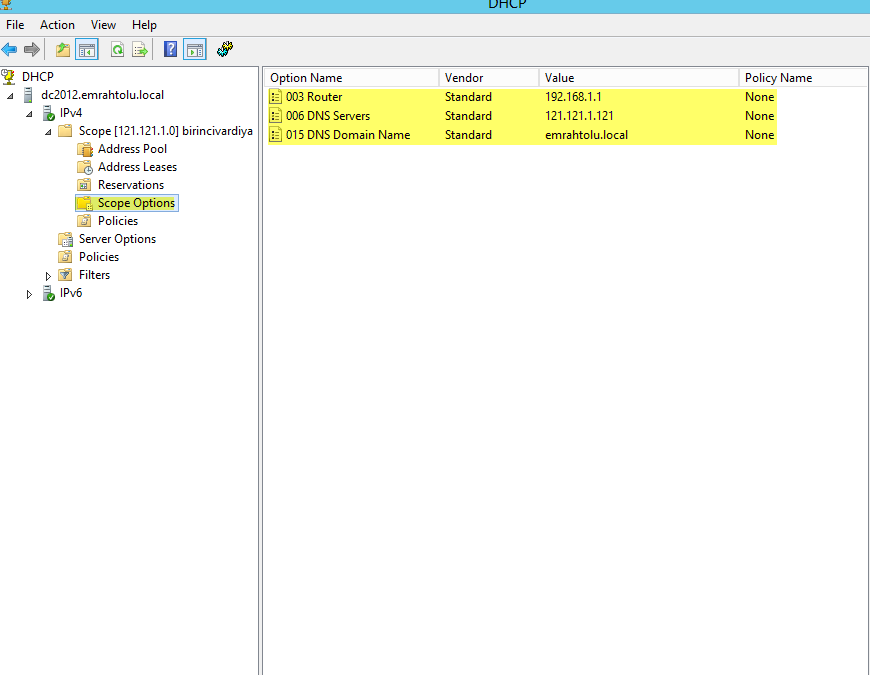
Windows 8 client Bilgisayarımız Domain’e dahil olmamasına rağmen otomatik olarak ip aralığından bir adresi kendine aldı Bu işlem aşağıdaki şekilde gerçekleşir. Burada üstünlük DHCP serverındır. Router değil.
1 . DHCP Discover ( Client pc Broadcast yaparak ip ister )
2. DHCP Offer ( DHCP Server Broadcast yaparak ip teklif eder )
3. DHCP Request ( Client pc Broadcast yaparak teklif edilen ip yi kabul ettiğini söyler )
4. DHCP ACK ( DHCP Server Broadcast yaparak ip yi kullanması için izin verir ve network e bağırır )

Superscope
Super scope özelliğinden bahsedecek olursak mevcut yapıda bulunan birden fazla scope tek bir grup altında yönetilmek adına kullanılmaktadır.
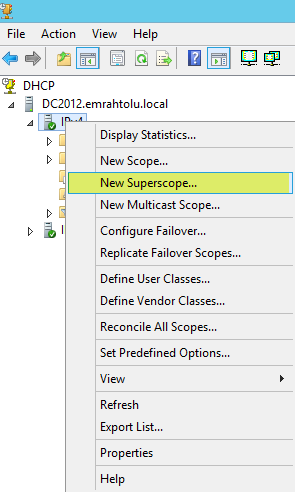
1.ve 2. Vardiyalarımızı(scope) birleştirelim
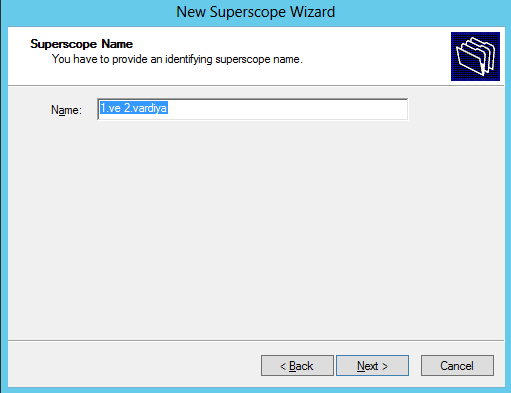
Özet olarak aşağıdaki tabloda hangi scopeları kapsadığını belirtmektedir.
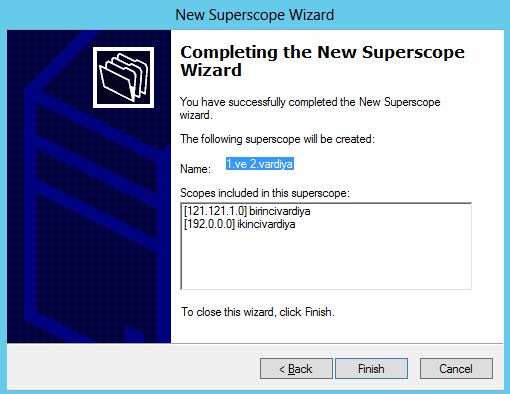
Tek bir grup altında toplamış olduk.
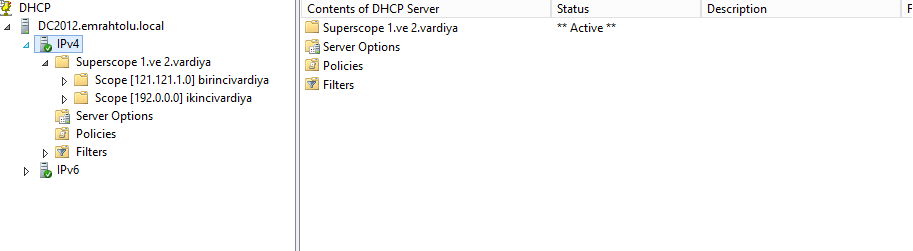
Multicast Scope
Bu scope client makinelere multicast IP adresi vermek için oluşturulur yani D sınıfı adresler içindir.
Multicast’lar broadcast gibi çok sayıda cihazlara yayın yapacaktır. Genellikle multicast ağ üzerinde yüksek boyutlu veri transferi, video konferans cihazları, web yayını, RIS ve WDS gibi kurulum hizmetleri tarafından kullanılmaktadır.
Multicast bir makine hedef networkdeki her bilgisayara tekrar tekrar ulaştığında değil de talep eden bilgisayardan ulaşan bir networkle iletişime girdiğinde ortaya çıkar. Bir video yada ses verisini birden fazla alıcıya multicast yayın yapmak, aynı sayıdaki client makinelere unicast yapmaktan daha verimlidir ve multicast dostu network donanımlarına gösterilen talebin artması multicast yapılandırmanın nasıl otomatikleştirileceğiniyle ilgili sorunlara yol açmıştır.
( Video konferans ip aralığı 224-239 )
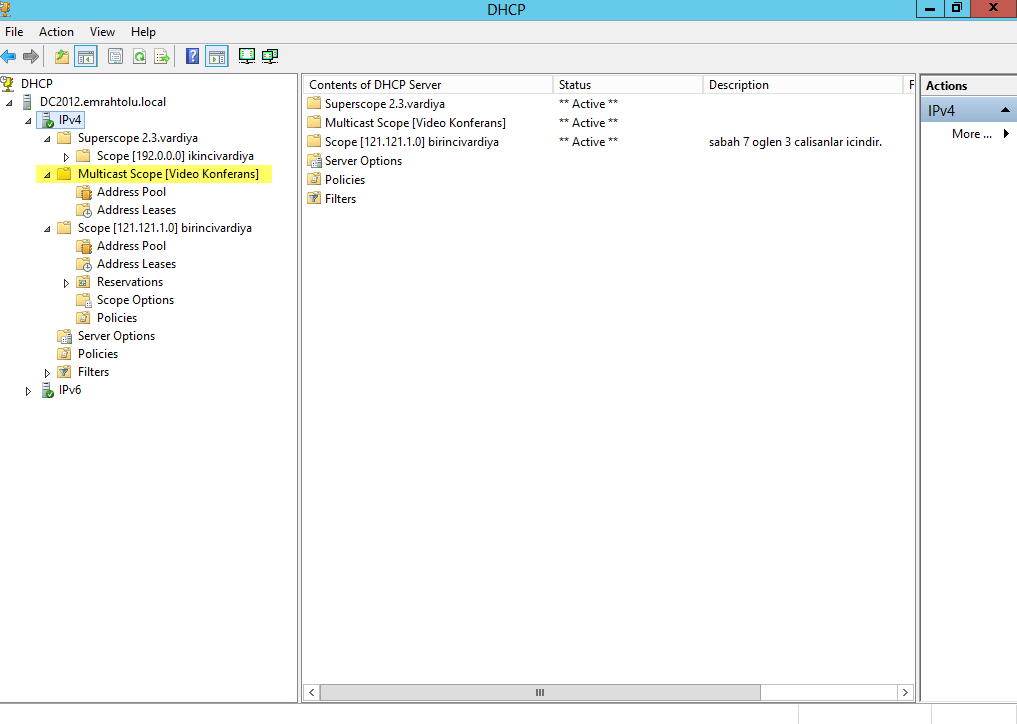
DHCP Veritabanı
DHCP Veritabanı DHCP konfigurasyonuna ait aşağıdaki bilgileri tutar:
Scope’ları
Adres Kiralamalarını
Rezervasyonları
DHCP dağıttığı ip leri ve süresi biten silinen ipleri günlük loglar halinde haftalık tutar. Bir hafta geçtikten sonra üzerine yazmaya başlar.Günlük tuttuğu logları ip, mac adres, pc name, tarih ve saat olarak tutar. DHCP database Jetpack ile sıkıştırılır.
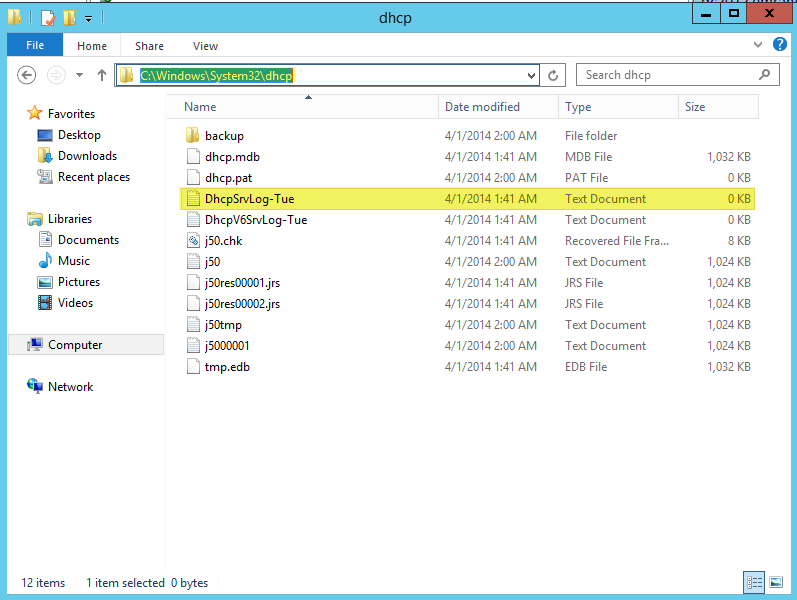
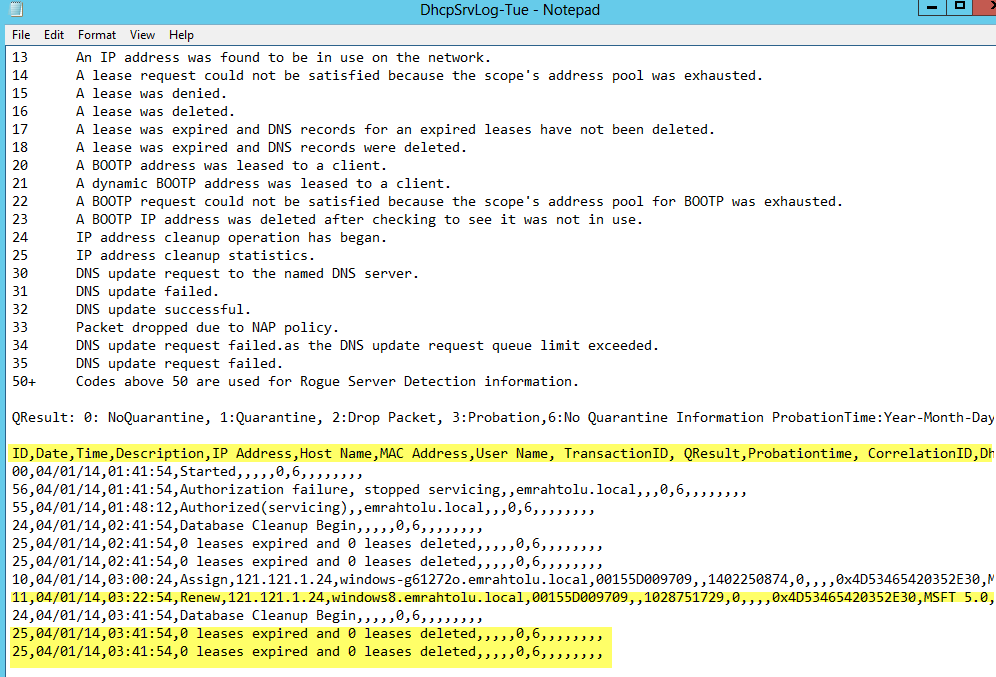
Kurulum esnasında DHCP Administrators ve DHCP Users Grouplarının geldiğini görmekteyiz.
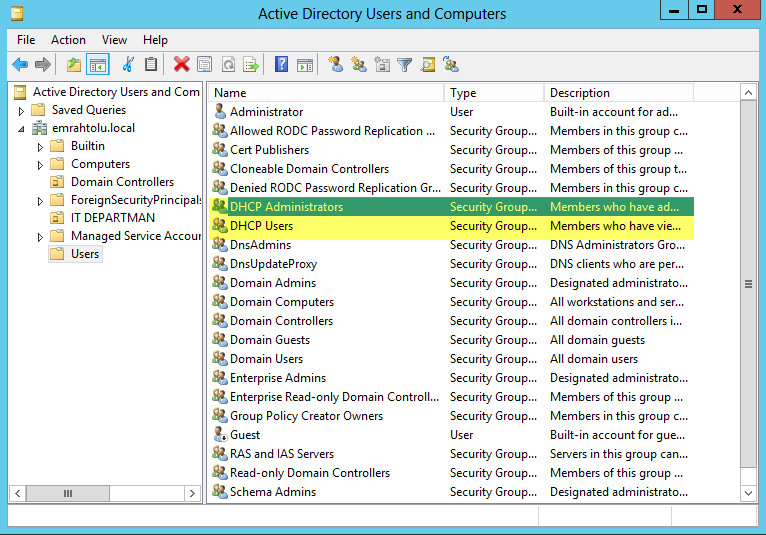
(2602)